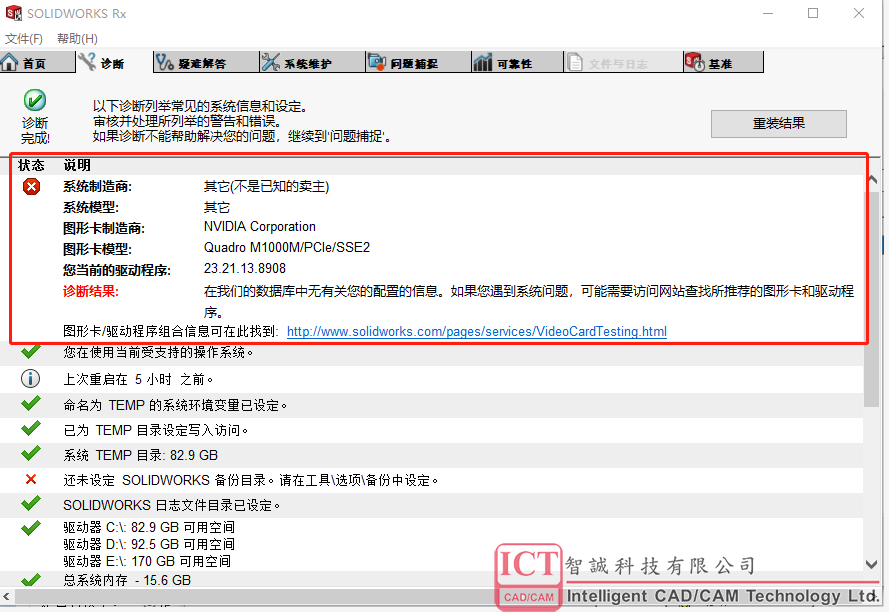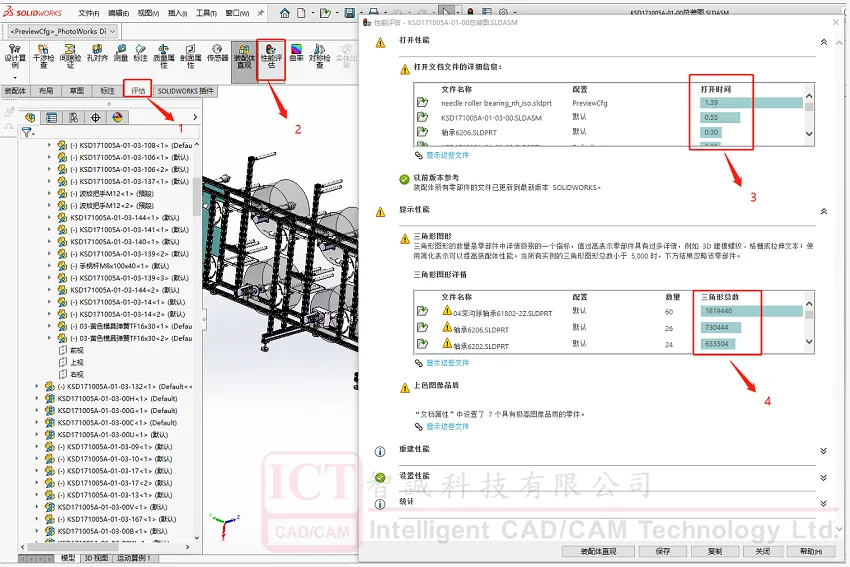SOLIDWORKS 系统内存很低的解决方案
日期:2025-03-03 发布者: Sam Chen 浏览次数:次
前言:在使用SOLIDWORKS时,如果经常出现界面右下角弹出如下图所示窗口,显示系统内存很低,你通常是如何去解决的呢?重启软件?重启电脑?可惜重启并不能解决一
前言:在使用SOLIDWORKS时,如果经常出现界面右下角弹出如下图所示窗口,显示系统内存很低,你通常是如何去解决的呢?
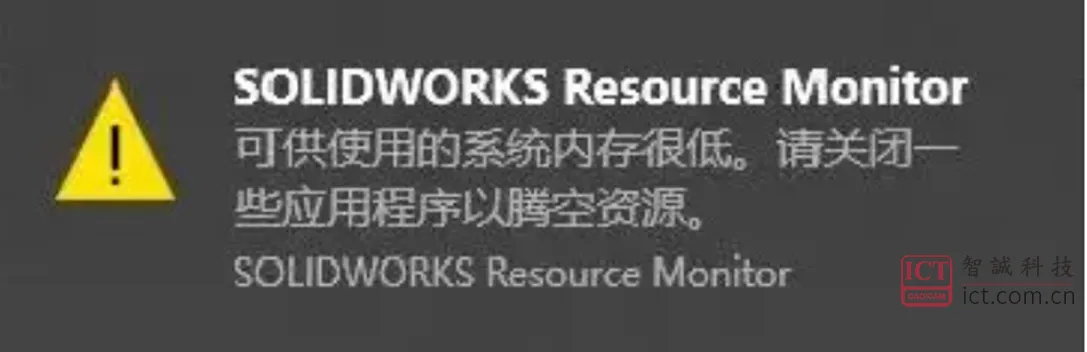
重启软件?重启电脑?可惜重启并不能解决一切!
为此我们整理出了三种办法,可以协助你解决这一难题。
方法一:加内存条
最有效的方式,当然还是给电脑加一个大一点的内存条啦!

正常模型数量在1000个左右,排除其它软件应用(如杀毒软件、加密软件等类似软件),
想要SOLIDWORKS流畅运行,推荐配置为:
CPU:3.0GHz<睿频<4.2GHZ
内存:32g 或64g
硬盘:固态
显卡:RTX A2000及以上
方法二:GDI对象限制
即修改注册表内的GDI文件。首先,在Windows搜索框输入“regedit”(或直接运行“regedit”)进入注册表,

然后在如下图所示位置找到“GDIProcessHandleQuota”双击将键值改为16384。

方法三:更改VRAM(虚拟内存)
首先选择计算机“右键”→选择“属性”,点击高级系统设置,如下图:
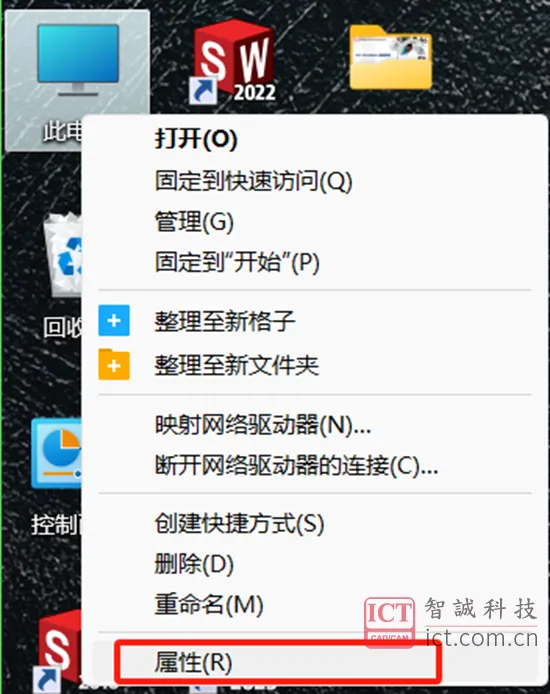
然后再点击“高级”→选择“设置”;

最后再点击“高级”→ 点击“更改”,(*不要勾选“自动管理所有驱动器的分页文件大小”)选择自定义大小,输入本机内存的两倍大小,

如:本机16G,则输入32000,使初始大小和最大值保持一致。
好啦,以上就是解决SOLIDWORKS 系统内存很低的方法,有需要的朋友快去试试吧~
获取正版软件免费试用资格,有任何疑问拨咨询热线:400-886-6353或 联系在线客服
未解决你的问题?请到「问答社区」反馈你遇到的问题,专业工程师为您解答!
- 相关内容
- 推荐产品
Tag:
SOLIDWORKS卡顿
 SOLIDWORKS多功能插件ICTbox
SOLIDWORKS多功能插件ICTbox